Filmora Meme Maker Review: Ilmainen ja helpoin työkalu
Nähtyäsi valtavan meemitrendin ja hauskoja klippejä sosiaalisessa mediassa, kuten Facebookissa ja Instagramissa, olet ehkä miettinyt, kuinka voit luoda tällaista sisältöä. No, löysin yhden yksinkertaisimmista ja helpoimmista alustoista – Filmora Meme Maker tehdä tällaisia kuvia ja videoita ilmaiseksi ja ilman mitään sovellusta tai ohjelmistoa. Aloitetaan ilman enempää odottamista Filmora-meemivalmistajan arvostelusta.
Sisällys
Kaikki mitä sinun tulee tietää Filmora Meme Makerista
Avainominaisuudet
- Meemien ja GIF-tiedostojen luominen omilla mediatiedostoillasi
- Tekstin lisääminen mihin tahansa kuviin ja videoihin
- Tekstimuodon ja tekstin tyylin manipulointi
- Lataaminen tietokoneelta tai median lisääminen suoraan URL-osoitteen kautta: Mutta vain ne URL-osoitteet toimivat, jotka päättyvät .jpg, .png, .gif, .mp4 ja vastaaviin laajennuksiin tekijänoikeusongelmien välttämiseksi.
- Mobiiliystävällinen: Kaikki toiminnot voidaan suorittaa helposti myös älypuhelimellasi.
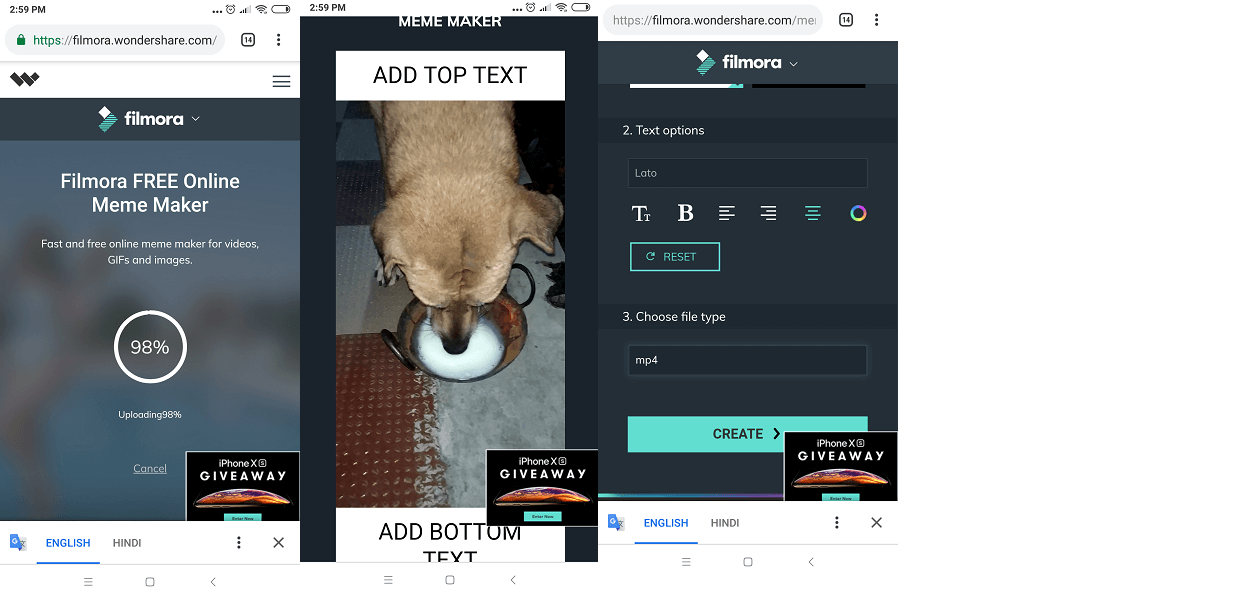
Työ
Puhutaanpa niiden meemien luomisesta, joita varten olet täällä. Sen sijaan, että lataat ja käyttäisit kolmannen osapuolen työkaluja tai sovelluksia, sinun tarvitsee vain käyttää verkkosivustoa ja alkaa luoda sisältöä vain verkossa.
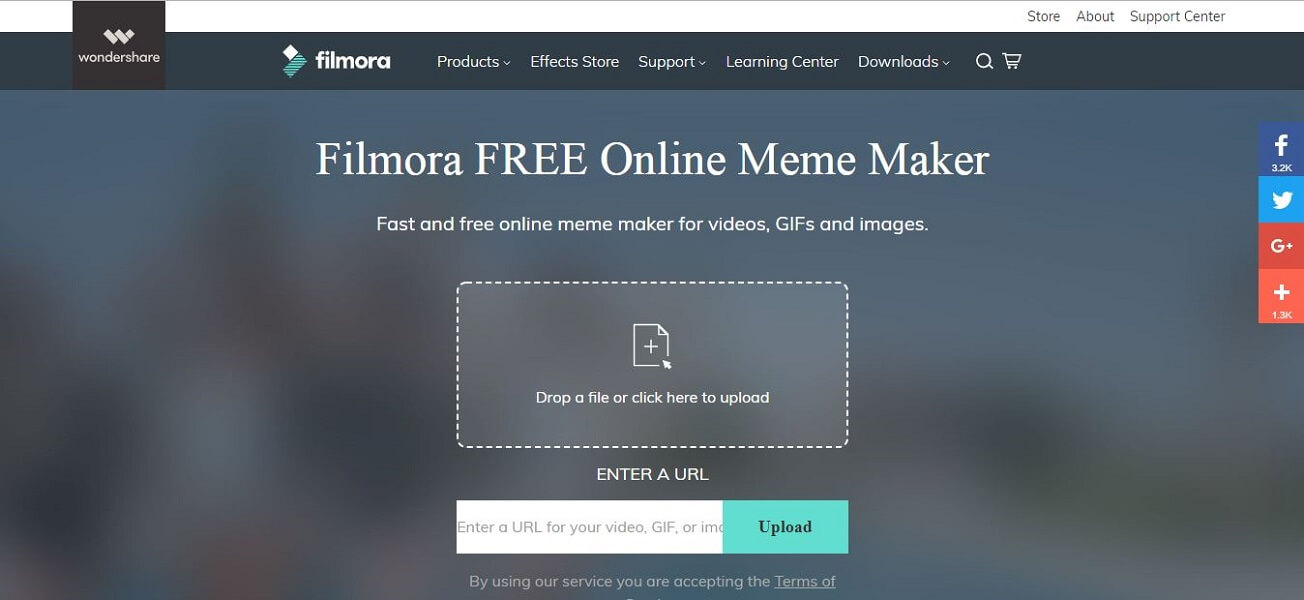
Kun olet käynnistänyt verkkosivuston, vedä ja pudota tiedosto, jota haluat muokata. Kun tiedosto on ladattu, rajaa tiedosto omien tarpeidesi mukaan. Tässä ei ole pakollista suhdetta, voit rajata tiedoston käyttämällä vapaakätinen rajaustyökalu.
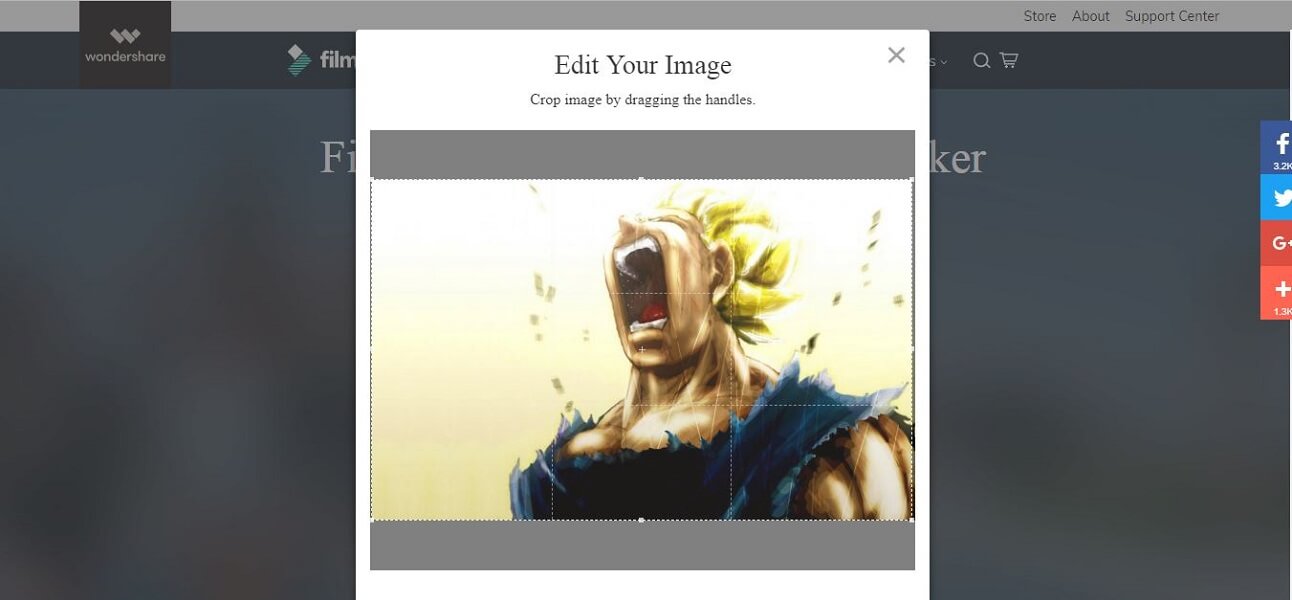
Ensimmäisen ominaisuuden osalta voit joko lisätä tekstiä kuvan sisään tai lisätä sen ulkoisesti kuvan ylä- tai alaosaan. Ja jos tarvitset vain tekstin lisäämistä yläosaan, poista vain oletusteksti alhaalta; eli ‘Lisää alateksti‘. Voit myös lisätä ja sijoittaa haluamasi tekstin minne tahansa vetämällä ja pudottamalla. Mutta tämä tekstin sijoittamisen ominaisuus mihin tahansa on käytettävissä vain, kun kirjoitat tekstiä kuvan sisälle kuvan rajojen ulkopuolelle.
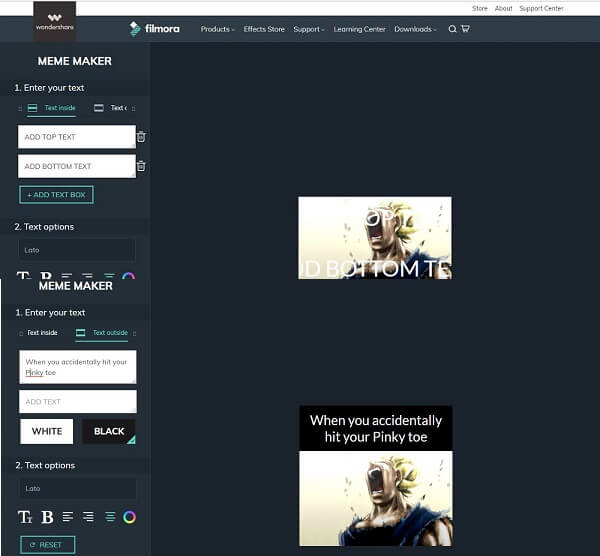
Tämän jälkeen voit muokata tekstin muotoa. Tässä on useita vaihtoehtoja. Valitse vain teksti, kuten tavallisesti tekisit missä tahansa sanatiedostossa käyttämällä kohdistinta. Siirry sitten yksinkertaisesti kohteeseen vasen työkalupalkki ja napsauta toimintoa, jonka haluat suorittaa.

Sinulla on mahdollisuus muuttaa tekstin muotoa kohdasta Tekstivaihtoehto avattava valikko. Tämän lisäksi voit muuttaa tekstin koko, tekstin tasaus, tekstin väri ja lihavoita teksti samasta osiosta.
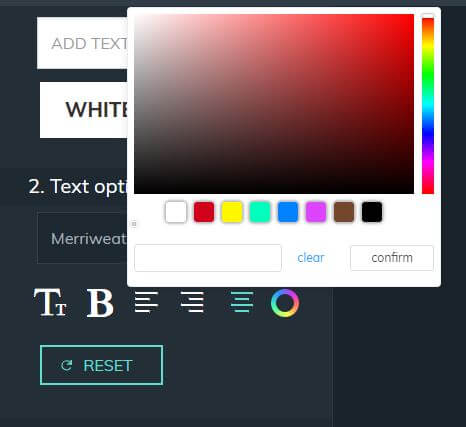 Ja lopuksi voit tallentaa tiedostot nimellä JPG or PNG. Ja mp4 ja GIF videoiden ja lyhyiden leikkeiden tapauksessa.
Ja lopuksi voit tallentaa tiedostot nimellä JPG or PNG. Ja mp4 ja GIF videoiden ja lyhyiden leikkeiden tapauksessa.
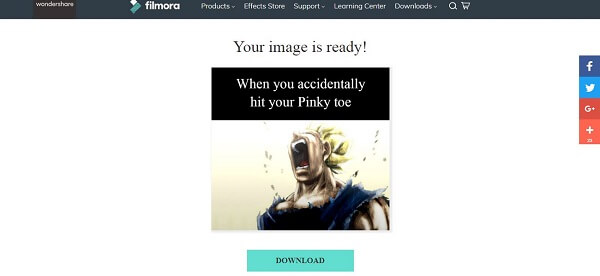
Huomautuksia: Kuten aiemmin sanoimme, tämän online-meemivalmistajan avulla voit myös luoda a videomeemi. Parasta on, että voit leikata pois ei-toivotun osan videosta napsauttamalla Trim-video -painiketta muokkauspaneelissa.

Video Trimmer -ikkuna avautuu ja voit valita kiinnostavimman osan vetämällä saksilla tai syöttämällä aloitus- ja lopetusajankohdan. Klikkaus valmis palataksesi takaisin meemivalmistajan muokkauspaneeliin.
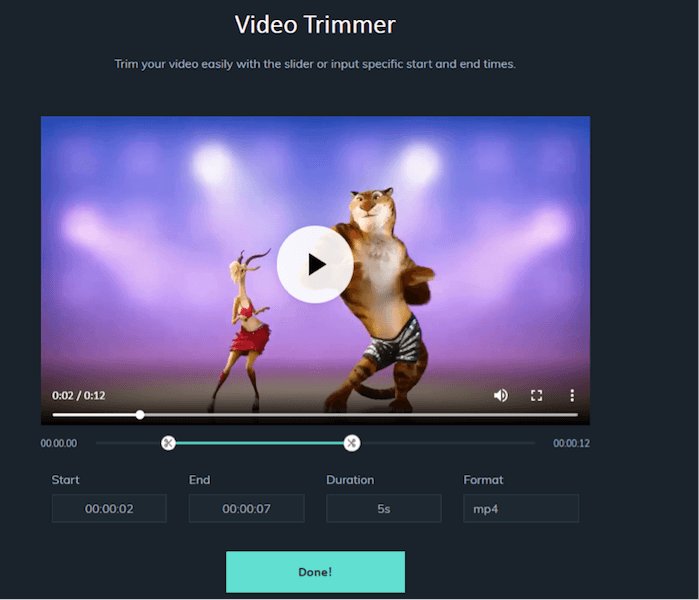
Sen jälkeen voit lisätä ja säätää tekstiä noudattamalla yllä kuvattuja vaiheita kuvan kohdalla. Napsauta sen jälkeen luoda -painiketta ja tallenna videomeemi sisään mp4 or GIF muoto tarpeidesi mukaan. (GIF-muoto on käytettävissä, kun video on sisällä 5 sekuntia).
Plussat
- Täysin ilmainen, eikä sinun tarvitse rekisteröityä tai kirjautua sisään
- Käyttäjäystävällinen
- Ei vesileimaa
- Mitään sovellusta tai ohjelmistoa ei tarvitse asentaa
MIINUKSET
Ei mahdollisuutta lisätä visuaalista grafiikkaa, kuten tarroja tai hauskoja taiteita.
Tuomio
Ollakseni rehellinen, Filmora meemivalmistaja on suhteellisen helpoin tapa tehdä meemejä. Minusta tekstinkäsittely on paljon helpompaa kuin muut sovellukset ja ohjelmistot. Kuten jotkut teistä saattavat myös huomata sen Filmora-videoeditori voit myös luoda meemejä, mutta Filmoran online-meemivalmistaja on täysin ilmainen, joten tämän verkkotyökalun käyttämisessä ei todellakaan ole haittaa.
Viimeisimmät artikkelit